Jautājums
Problēma: kā atinstalēt Google disku operētājsistēmā Mac OS?
Sveiki visiem! Tik daudz reižu mēģināju izdzēst Google disku, taču tas atkal parādās manā Mac datorā. Vai ir idejas, kā to apiet? Esmu mēģinājis dzēst disku no Finder, bet saņemu ziņojumu, kurā teikts: "Nevar pārvietot disku uz miskasti, jo tas ir atvērts." Idejas?
Atrisināta atbilde
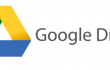
Šeit mēs vēlamies vērsties pie lietotājiem, kuri uzskata, ka viņi ir nepareizi atinstalējuši programmas Mac datoros. Ja neesat pārliecināts, vai jūs to darāt pareizi vai nē, tad jums vajadzētu turpināt lasīt šo rakstu un noskaidrot, kādi ir iemesli, kuru dēļ jūs nevarat atinstalējiet Google disku operētājsistēmā Mac vienreiz par visām reizēm. Tā kā mūsu uzdevums ir palīdzēt jums atrisināt šo problēmu, mēs, pirmkārt, nosauksim galveno problēmu, kāpēc cilvēkiem neizdodas atinstalēt programmas. Tas ir tāpēc, ka viņi mēdz uzskatīt, ka programmas “noņemšana” ir vienāda ar “atinstalēšanu”. Tomēr tā nav. Ja jūs vēlētos r
noņemt Google disku operētājsistēmā Mac OS vienkārši veicot tālāk norādītās darbības, jūs noteikti NEATINstalēsit lietotni pilnībā.- Atveriet mapi Programmas;
- Atrodiet Google diska ikonu un noklikšķiniet uz tās;
- Nedaudz turiet to un velciet ikonu uz Trash;
- Turiet nospiestu taustiņu Ctrl un noklikšķiniet uz Empty Trash, lai notīrītu šo mapi.
Tas ir tikai vienkāršākais veids, kā atbrīvoties no galvenā izpildāmā faila. Tomēr neaizmirstiet, ka katra Mac datorā instalētā lietojumprogramma sāk dažas izmaiņas reģistros, instalē dažādus atbalsta failus un var palaist vairākus procesus. Tāpēc par a Pabeidziet Google diska atinstalēšanu operētājsistēmā Mac, ir jāatrod visi saistītie komponenti un tie jāatinstalē. Kas notiks, ja jūs tos pametīsit? Nu, tie tiks atstāti bez jebkāda mērķa slēpties sistēmā. Tomēr mēs uzskatām, ka Google disks nav vienīgā programma, kuru jūs gatavojaties atinstalēt, ilgstoši izmantojot savu Mac datoru. Līdz ar to jūs varat atstāt sistēmā daudz nevajadzīgu failu, kas var aizņemt brīvu vietu, saskarties ar citu programmatūru un ievērojami samazināt Mac veiktspēju. Visuzticamākais veids, kā atinstalējiet Google disku no sistēmas pilnībā ir palaist MacKeeper. Šis rīks ir bez maksas, tāpēc jums tas vismaz jāizmēģina. Tas ir jaudīgs optimizācijas rīks Mac datoriem, un mēs esam diezgan pārliecināti, ka jūs novērtēsiet tā palīdzību, kad to izmēģināsiet. Tomēr ir arī cits risinājums Google diska atinstalēšana operētājsistēmā Mac OS X un mēs to apspriedīsim tālāk.
Kā atinstalēt Google disku operētājsistēmā Mac?
Lai atinstalētu šos failus, jums ir jāiegādājas licencēta versija Reimage Reimage atinstalējiet programmatūru.
Kā mēs tikko atzīmējām, visdrošākais risinājums Google diska noņemšana operētājsistēmā Mac OS X ir uzticama Mac optimizācijas rīka palīdzība, piemēram, MacKeeper. Tomēr, ja esat apņēmies atinstalēt šo lietojumprogrammu, neizmantojot papildu programmatūru, esiet pacietīgs, veltiet laiku un koncentrējieties uz procesu. Pirmkārt, jums būs jānoņem Google disks. Iepriekš ir sniegts vienkāršs četru soļu ceļvedis, kā noņemt programmas no miskastes. Otrkārt, jūsu uzdevums ir atrast visus papildu failus. Ņemiet vērā, ka tās var būt sadalītas dažādās vietās, tāpēc jums tās visas būs jāpārbauda, sākot no:
~/Bibliotēka/Preferences/
~/Bibliotēka/Lietojumprogrammu atbalsts/
Šis process prasa daudz laika, jo jums nāksies aizmirst ne simts failu. Turklāt nav garantijas, ka jūs atradīsit un noņemsit visus ar Google disku saistītos failus, tāpēc labāk uzticieties šim uzdevumam utilītai, kas ir īpaši izstrādāta šim nolūkam.
Atbrīvojieties no programmām tikai ar vienu klikšķi
Varat atinstalēt šo programmu, izmantojot detalizēto ceļvedi, ko jums ir iesnieguši ugetfix.com eksperti. Lai ietaupītu jūsu laiku, esam izvēlējušies arī rīkus, kas palīdzēs šo uzdevumu veikt automātiski. Ja steidzaties vai jūtat, ka neesat pietiekami pieredzējis, lai pats atinstalētu programmu, izmantojiet šos risinājumus:
Piedāvājums
dari to tagad!
Lejupielādētnoņemšanas programmatūraLaime
Garantija
dari to tagad!
Lejupielādētnoņemšanas programmatūraLaime
Garantija
Ja jums neizdevās atinstalēt programmu, izmantojot Reimage, informējiet mūsu atbalsta komandu par savām problēmām. Noteikti sniedziet pēc iespējas vairāk informācijas. Lūdzu, dariet mums zināmu visu informāciju, kas, jūsuprāt, mums būtu jāzina par jūsu problēmu.
Šajā patentētajā labošanas procesā tiek izmantota 25 miljonu komponentu datubāze, kas var aizstāt jebkuru bojātu vai trūkstošu failu lietotāja datorā.
Lai labotu bojātu sistēmu, jums ir jāiegādājas licencēta versija Reimage ļaunprātīgas programmatūras noņemšanas rīks.

Lai paliktu pilnīgi anonīms un novērstu ISP un valdība no spiegošanas uz jums, jums vajadzētu nodarbināt Privāta piekļuve internetam VPN. Tas ļaus jums izveidot savienojumu ar internetu, vienlaikus esot pilnīgi anonīmam, šifrējot visu informāciju, novēršot izsekotājus, reklāmas, kā arī ļaunprātīgu saturu. Vissvarīgākais ir tas, ka jūs apturēsit nelikumīgās novērošanas darbības, ko NSA un citas valsts iestādes veic aiz muguras.
Datora lietošanas laikā jebkurā laikā var notikt neparedzēti apstākļi: tas var izslēgties strāvas padeves pārtraukuma dēļ, a Var parādīties zilais nāves ekrāns (BSoD) vai nejauši Windows atjauninājumi var tikt instalēti pēc tam, kad uz dažām dienām aizgājāt. minūtes. Tā rezultātā var tikt zaudēti jūsu skolas darbi, svarīgi dokumenti un citi dati. Uz atgūties zaudētos failus varat izmantot Data Recovery Pro – tā meklē to failu kopijās, kas joprojām ir pieejami jūsu cietajā diskā, un ātri tos izgūst.